Persönliche Einstellungen - Mobile Endgeräte
1. Um Ihre persönlichen Einstellungen anzupassen, tippen Sie zunächst auf die Menüschaltfläche oben rechts neben dem KLIPS 2.0-Logo.
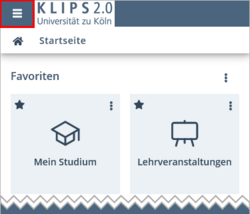
2. Tippen Sie im sich öffnenden Menü auf die Zahnrad-Schaltfläche „Einstellungen“.
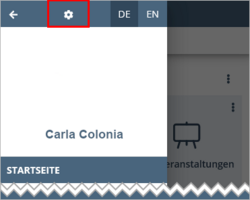
3. Sie haben hier die Möglichkeit, Ihr bevorzugtes Farbschema auszuwählen oder Ihr Standardprofil festzulegen, mit dem sich KLIPS 2.0 nach der Anmeldung öffnet.
Hinweis: Die Option Standard-Profil festlegen wird nur angezeigt, wenn Sie über zwei Benutzer*innen-Profile in KLIPS 2.0 verfügen. Dies ist der Fall, wenn Sie sowohl Studierende*r als auch Bedienstete*r an der Universität zu Köln sind.
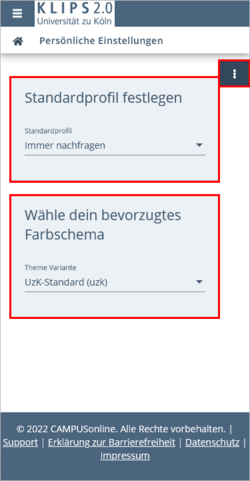
Standardprofil festlegen
1. Öffnen Sie das Drop Down-Menü Standardprofil festlegen und wählen Sie aus den folgenden Optionen:
- Immer nachfragen
- Letztes aktives Profil
- Bedienstete
- Studierende
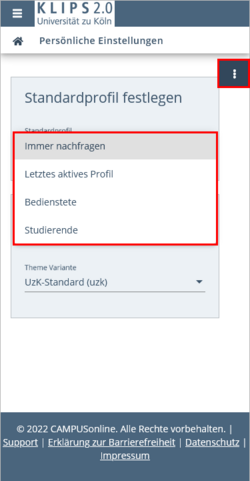
2. Tippen Sie auf die Menüschaltfläche im rechten Bereich und dann im sich öffnenden Menü auf die Schaltfläche Änderungen übernehmen, um Ihre Einstellungen zu bestätigen. Sie kehren zurück auf Ihre persönliche Startseite.
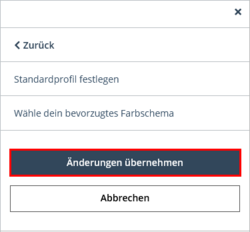
Farbschema festlegen
1. Öffnen Sie das Drop Down-Menü Wähle Dein bevorzugtes Farbschema und wählen Sie im Drop Down-Menü das gewünschte Farbschema aus.
Hinweis: Gegenwärtig steht nur das Farbschema „UzK-Standard (uzk)“ zur Verfügung.
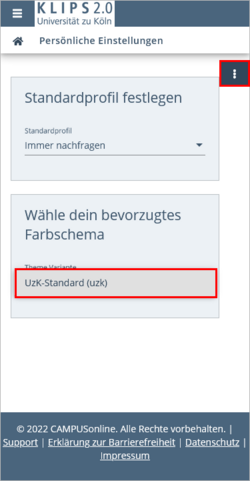
2. Tippen Sie auf die Menüschaltfläche im rechten Bereich und dann im sich öffnenden Menü auf die Schaltfläche Änderungen übernehmen, um Ihre Einstellungen zu bestätigen (siehe Screenshot oben). Sie kehren zurück auf Ihre persönliche Startseite.